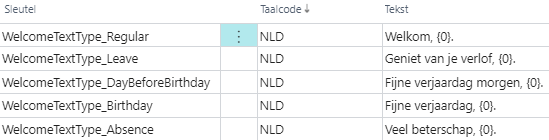In de sneltab Portaalinstellingen zijn diverse opties met portalinstellingen beschikbaar. Onderstaand overzicht geeft een toelichting per optie. Dit overzicht zal nog verder worden aangevuld.
Wijzigingen aanbrengen en doorvoeren
Om een instelling te wijzigen, selecteert u de betreffende regel en klikt u op de actiebalk van de sneltab Portaalinstellingen op de knop Bewerken. Vervolgens kunt u de gewenste wijziging invoeren in het veld Instellingwaarde.
Om wijzigingen door te voeren op de portal, moet de portalconfiguratie opnieuw worden geladen. Dat kan op verschillende manieren. Zie Portalconfiguratie opnieuw laden.
Instellingen
ManagedResourceRegistrationSet
| Optie in veld Instellingnaam | Toelichting | |||||||||||||||||||||
| AdminUserNames |
Voer bij AdminUserNames in het veld Instellingwaarde de gebruikersnamen voor de portal in van de gebruikers (klantportal: contactpersonen; resourceportal: resources) die toegang mogen hebben tot de onderhoudspagina op de portal. Dit zijn de 'administrators'. Maak daartoe voor de klantportal een contactpersoonkaart aan waarin u de gebruikersnaam (en het wachtwoord) van de administrator instelt. En maak voor de resourceportal een resourcekaart aan waarin u de gebruikersnaam (en het wachtwoord) van de administrator instelt. Let op: In hybride portals (waarin het veld Salesforce hybride is ingeschakeld), is deze instelling niet van toepassing. De gebruikersnaam en het wachtwoord liggen dan vast in MSR. Zie ook Veld Salesforce Hybride.
Meerdere administratorsZijn er meerdere administrators, plaats dan tussen de gebruikersnamen:
Zie ook |
|||||||||||||||||||||
|
Het is mogelijk om gebruikers toegang tot de portal te geven op basis van rollen. Is in dit veld niets ingesteld, dan vindt geen controle op rollen plaats. Zijn bij AllowedRoles in het veld Instellingwaarde een of meer rollen ingesteld, dan moet de contactpersoon of resource die inlogt een rol hebben die in dit veld is ingesteld om toegang tot de portal te krijgen. Heeft de contactpersoon of resource die probeert in te loggen geen rol die in dit veld is ingesteld, dan verschijnt een foutmelding op de portal. Dit betreft de foutmelding met vertaalsleutel AccountLoginError. Standaard is dat de foutmelding "Uw gebruikersnaam en wachtwoord zijn incorrect. Controleer of deze correct zijn ingevoerd." Er kan voor deze vertaalsleutel een andere vertaling zijn/worden ingevoerd. Zie ook Pagina Vertalingen en Vertaalsleutels voor webportals. Als bij het inloggen deze melding optreedt, is de combinatie van gebruikersnaam en wachtwoord die de gebruiker heeft ingevoerd mogelijk wel correct. Er is bewust voor gekozen om standaard geen melding over ontbrekende rollen te tonen. Het is ook mogelijk om toegang per menu-onderdeel in te stellen op basis van rollen via het veld Toegestane rollen. Zie Veld Toegestane rollen. U kunt rollen aanmaken en beheren op de pagina Rollen, als u daar rechten voor hebt. Zie ook Rollen. Wilt u meerdere rollen instellen, plaats dan tussen de rollen:
Let op dat u de rolcode(s) invoert zoals ze zijn ingesteld op de pagina Rollen. U kunt een of meer rollen aan een contactpersoon of resource toekennen via de knop Authenticatie op de actiebalk van elke contactpersoon/resource (onder Acties). U stelt deze rollen op de pagina Gebruikersauthenticatie in de sneltab Portalrollen in. Zie Gebruikersauthenticatie. |
||||||||||||||||||||||
|
Het is mogelijk om de portal in donkere modus weer te geven. Als u in het veld Instellingwaarde de waarde True instelt, kunnen portalgebruikers op de pagina Mijn account, onderdeel Weergave, kiezen voor een lichte of donkere weergave. Standaard staat de weergave ingesteld op Systeemstandaard. Dat betekent dat de instelling van de browser wordt overgenomen (en als de browser staat ingesteld op Systeemstandaard, zal de instelling van het operating system worden overgenomen). Zie ook Pagina Mijn account op de portal.
Configuratie donkere modus in MSFIn de sneltab Donkere modus kunnen een logo en achtergrondafbeelding voor deze donkere weergave worden ingesteld. Zie ook Sneltab Donkere modus. Het is mogelijk om een custom CSS toe te passen voor de donkere modus.
Configuratie donkere modus op de portalAls u bent ingelogd als administrator op de portal, kunt u de configuratie voor de donkere modus U kunt direct het effect van een gekozen kleur op de gehele vormgeving van de portal bekijken. Voor de donkere modus wordt aangeraden om voldoende kleurcontrast te behouden tussen de kleur zwart van de achtergrond (background; in de afbeelding: #121212) en de kleur zwart van header / menu / content / tiles (in de afbeelding: #1e1e1e, 2 tinten lichter). De tekstkleur in de afbeelding is #cecece. Via accent en accent extra kunt u kleuren uit uw huisstijl toepassen. Tip: Als een kleur uit de huisstijl niet goed uitpakt tegen een donkere achtergrond, probeer dan met een kleurentool de juiste kleurtoon te vinden voor de portal. Bijvoorbeeld via: https://m3.material.io/styles/color/the-color-system/key-colors-tones Zoek een kleur op die het meeste in de buurt komt van de huisstijl en schuif telkens een kleurtoon op, totdat het gewenste kleurcontrast op de portal bereikt is.
Voordat u de gekozen kleuren definitief toepast op de portal, kunt u het resultaat testen via de knop Preview dark. Zie ook Donkere modus/Dark mode. |
||||||||||||||||||||||
|
Op sommige pagina's op de portal wordt een feitenblok getoond. Bij het opvragen van een beheerde resource of projectresource op de klantportal bijvoorbeeld kan rechts op de pagina een feitenblok met de contractgegevens van de resource worden getoond. Zie ook ShowManagedResourceFactbox. Bij een eerste bezoek van een pagina met een feitenblok is het feitenblok standaard dicht. De gebruiker kan op het icoon Wilt u dat feitenblokken standaard geopend worden getoond bij een eerste bezoek van een pagina, wijzig dan de waarde in het veld Instellingwaarde van False naar True. Als een gebruiker een pagina met een feitenblok voor het eerst bezoekt, dan is het feitenblok dus standaard geopend. Hierbij geldt nog steeds dat de laatste instelling wordt bewaard. Als de gebruiker het feitenblok via een klik op het icoon |
||||||||||||||||||||||
| FontAwesomeIconsScriptUrl |
Het is mogelijk om bij een menu-item op de portal een icoon te tonen. Standaard levert MSF Solid iconen van Font Awesome mee. Elke controllersoort heeft een standaard icoon uit deze set van Solid iconen. Wilt u een ander icoon gebruiken, dan moet u deze in het veld Icoon van de sneltab Menu-instellingen invullen. Hierbij kunt u standaard een keuze maken uit de Solid iconen van Font Awesome. Wilt u nog meer keuze of eigen iconen toevoegen, dan:
Zie ook Veld Icoon.
Font AwesomeAls u een licentie neemt bij Font Awesome, kunt u nog meer iconen gebruiken dan alleen de Solid iconen. In dat geval moet u bij FontAwesomeIconsScriptUrl een URL invullen naar een kit van Font Awesome. Zie voor meer informatie over kits de website van Font Awesome.
Fort AwesomeFort Awesome biedt meer iconen dan Font Awesome. Om de iconen van Fort Awesome te kunnen gebruiken, moet u eerst een abonnement nemen. Zie https://fortawesome.com/ voor de mogelijkheden. Vervolgens kiest u uit de bijbehorende bibliotheek de iconen die u wilt gebruiken. U kunt een of meer lijsten met iconen samenstellen, waaraan u ook eigen iconen kunt toevoegen. Het is mogelijk om per icoon een eigen naam in te stellen. Per lijst kunt u een URL opvragen. Kopieer deze URL en plak de URL achter FontAwesomeIconsScriptUrl in het veld Instellingwaarde. |
|||||||||||||||||||||
|
Het is mogelijk om bij het invoeren van een route bij een declaratie op de portal ook de route in een kaartje te tonen. Voorwaarde hiervoor is dat Google gebruikt wordt voor de routebepaling. Om dit te activeren dient een API key aangemaakt te worden in het Google Cloud Platform. Zorg ervoor dat deze API key alleen gebruikt mag worden vanaf de hostnames waar de portal draait. En dat deze API key alleen de 'Maps JavaScript API' en 'Directions API' mag gebruiken. Deze 2 API's moeten eerst ingeschakeld worden bij APIs & Services in het Google Cloud Platform. Stel deze API key vervolgens achter GoogleServicesApiKey in het veld Instellingwaarde in. Zie ook Declaraties indienen via de resourceportal (inrichting). |
||||||||||||||||||||||
| GoogleTrackingCode |
Met een Google Analytics account is het mogelijk om de statistieken van de portal bij te houden. Vul daartoe uw tracking-ID van Google Analytics in het veld Instellingwaarde. De tracking-ID is een tekenreeks als UA-000000-01. Zie ook Uw trackingcode, tracking-ID en propertynummer vinden in de Help van Google Analytics. |
|||||||||||||||||||||
| HideEmptyFactBoxValues |
Op sommige pagina's op de portal wordt een feitenblok getoond. Bij het opvragen van een beheerde resource of projectresource op de klantportal bijvoorbeeld kan rechts op de pagina een feitenblok met de contractgegevens van de resource worden getoond. Zie ook ShowManagedResourceFactbox. In zo'n feitenblok worden velden met lege waarden standaard getoond. Wilt u dat velden met lege waarden niet worden getoond, wijzig dan de waarde in het veld Instellingwaarde van False naar True. |
|||||||||||||||||||||
| Languages |
Als dit veld leeg is, kunnen op de portal alleen de talen NLD (Nederlands) en ENU (Amerikaans Engels) gekozen worden. Wilt u meer talen, stel de betreffende taalcodes dan in het veld Instellingwaarde in. Uiteraard moeten er vertaalregels voor de betreffende taal aanwezig zijn in de vertaaltabel (de pagina Vertalingen). Plaats tussen de taalcodes:
Het is mogelijk om een of meer talen (bijvoorbeeld tijdelijk) uit te sluiten door een minteken (-) voor die taalcode(s) te plaatsen. Taalcodes kunt u instellen op de pagina Talen. Zie ook Talen.
|
|||||||||||||||||||||
| LoginRegisterUrl |
Op de inlogpagina kunt u een link naar de inschrijfpagina plaatsen. Als iemand op de inlogpagina komt maar nog niet ingeschreven is en dus nog geen inloggegevens heeft, kan hij/zij via die link snel naar de inschrijfpagina. Om die link op de inlogpagina te tonen, vult u in het veld Instellingwaarde de URL (het webadres) van de inschrijfpagina in. Vul alleen het laatste deel van de URL in en begin met een '/. Het laatste deel van de URL betreft:
VertalingenOm de link naar de inschrijfpagina in meerdere talen te vertalen, kunt u op de pagina Vertalingen vertaalregels toevoegen met de sleutel RegisterWhenNoAccount. Zie ook Vertalingen. |
|||||||||||||||||||||
| ManagedResourceRegistrationSet |
Deze optie is alleen van toepassing voor klantportals. Verschillende controllers in de klantportal tonen de resources die als 'beheerde resource' aan het bedrijf van de ingelogde contactpersoon zijn gekoppeld. Dit betreft onder meer de volgende controllers:
Gebruikt u een of meer van deze controllers in de klantportal, dan moet u bij ManagedResourceRegistrationSet een registratieset voor beheerde resources instellen in het veld Instellingwaarde. Dit moet een registratieset waarbij in het veld Registratie voor de waarde Resource is ingesteld. In deze registratieset stelt u de velden in die in het overzicht van beheerde resources op de portal moeten worden getoond. Zie ook Registratieset. Zie ook Pagina Beheerde resources. |
|||||||||||||||||||||
|
Deze optie is alleen van toepassing voor klantportals. Verschillende controllers in de klantportal tonen de resources die als 'beheerde resource' aan het bedrijf van de ingelogde contactpersoon zijn gekoppeld. Resources die geen beheerde resource bij dit bedrijf zijn maar wel als projectresource zijn gekoppeld aan projecten van het bedrijf, kunnen ook worden getoond. Dat is het geval als de ingelogde contactpersoon is gekoppeld aan zo'n project met de rol om projecten te tonen. Bij grote intermediairs kan het lang duren voordat de lijst van alle beheerde resources en projectresources is opgehaald en wordt getoond. Het is mogelijk om in te stellen dat alleen beheerde resources worden opgehaald en getoond. Als u in het veld Instellingwaarde de waarde True instelt, worden alleen beheerde resources opgehaald en wordt de lijst sneller geladen in de portal. De standaardwaarde is False. Zie ook Pagina Beheerde resources. |
||||||||||||||||||||||
|
Als bij deze instelling een registratieset is ingesteld:
In een resourcedomein moet dit een registratieset zijn waarbij in het veld Registratie voor de waarde Resource is ingesteld. In een klantdomein moet dit een registratieset zijn waarbij in het veld Registratie voor de waarde Contactpersoon is ingesteld. Is de portal gekoppeld aan MSR, dan moet dit de naam zijn van een 'personal information' velddefinitieset. In de registratieset neemt u de velden op die u in het blok/de stap met persoonlijke gegevens wilt tonen.
Gegevens wijzigenAls op de registratieset het veld Wijzigen toegestaan staat ingeschakeld, dan staat in het blok met persoonlijke gegevens een wijziglink en kan de gebruiker de gegevens wijzigen.
Geen overige registratiesets, behalve voor betalingsgegevensBelangrijk: In de registratieset voor de persoonlijke gegevens worden geen overige registratiesets ondersteund. Er geldt 1 uitzondering op de pagina Mijn account op de resourceportal, namelijk een overige registratieset voor betalingsgegevens. Dit betreft een regel in de registratieset met veldsoort Betalingsgegeven en in het veld Inschrijvingscode een overige registratieset waarbij in het veld Velden uit tabel de waarde Betalingsgegevens is ingesteld. In die overige registratieset stelt u de bankrekeninggegevens in die u op de portal wilt tonen. Wilt u het IBAN (het bankrekeningnummer) direct tonen in het blok met persoonlijke gegevens, neem dan veldnr. 11076580 op in de registratieset. Dit veld kunt u alleen op Alleen lezen (of Verborgen) zetten. Het is momenteel niet mogelijk om de betalingsgegevens te wijzigen in de onboarding wizard.
Maximaal 1 groep met gegevensVoeg in de registratieset geen regels met veldsoort Groep toe, dit wordt niet ondersteund. Bevat de registratieset toch regels met veldsoort Groep, dan worden deze gegevens genegeerd. Ingelogde administrators krijgen een foutmelding te zien.
Zie ook |
||||||||||||||||||||||
| NavigationStyle |
Het is mogelijk om het menu op de portal in verschillende vormen weer te geven:
Opmerking: Op kleine schermen (van maximaal 768 px) wordt het menu altijd in tegels getoond, ook als bij NavigationStyle de waarde Menu (of 0) is ingesteld en bij de menu-items de optie Verberg tegel bij menu is aangevinkt. De gebruiker kan het menu wel opvragen via het icoon
Weergave tegelsAls u tegels instelt, kunt u de weergave hiervan nog verder instellen via de opties: Een administrator kan de styling van de tegels instellen via de portal en direct het effect van een wijziging zien. Kies daarvoor op de portal voor Onderhoud > Vormgeving en scroll naar het onderdeel Colors. In elke regel in de sneltab Menu-instellingen waar een controllersoort is ingesteld kunt u de volgende velden instellen en zo de weergave per tegel bepalen:
Achtergrondafbeelding in tegelHet is ook mogelijk om een (achtergrond)afbeelding in een tegel te tonen. Zie Een achtergrondafbeelding in een tegel op de portal tonen. In controllerinstanties met de controllersoort Messageboard is het mogelijk om meerdere afbeeldingen in de tegel weer te geven, namelijk een afbeelding per bericht. Zie Veld Afbeelding. |
|||||||||||||||||||||
| PageTitlePrefix |
Via PageTitlePrefix bepaalt u het eerste deel van de paginatitel, de prefix. De paginatitel is zichtbaar in het tabje van de browser en bestaat uit een prefix gevolgd door de naam van de pagina die op dat moment geopend is. De prefix kan uw organisatienaam zijn of een andere gewenste tekst. In onderstaand voorbeeld is 'Mysolution' ingesteld als PageTitlePrefix.
|
|||||||||||||||||||||
|
Het is mogelijk om bij een cao voor een of meer talen een cao-tekst vast te leggen. Deze teksten kunnen op de portal o.a. worden opgevraagd bij het invoeren en accorderen van uren. Dat kan echter alleen als bij ShowCollectiveAgreementLinks de waarde in het veld Instellingwaarde op True staat. Zie ook Cao html-omschrijving. |
||||||||||||||||||||||
| ShowCopyright | Standaard wordt linksonder in de menubalk een copyright-vermelding getoond. Wilt u dat deze niet wordt getoond, wijzig dan de waarde in het veld Instellingwaarde van True naar False. | |||||||||||||||||||||
| ShowHoursAsTime |
Via ShowHoursAsTime bepaalt u in welk formaat uren op de portal kunnen worden ingevoerd.
Negatieve uren invoerenHet is alleen mogelijk om negatieve aantallen en bedragen in te voeren (met een -, dus een minteken voor het aantal/bedrag) als:
Als bij een werksoort een maximumaantal per dag is ingesteld (in het veld Max. per dag), dan is het minimum dat ingevoerd kan worden het negatieve hiervan. Dus bij een maximum van 8 uur kunt u maximaal 8 uur invoeren en minimaal -8 uur. Wordt in dit geval bijvoorbeeld 9 ingevoerd, dan verschijnt een foutmelding. Wordt -9 ingevoerd, dan wordt dit automatisch gewijzigd naar -8. |
|||||||||||||||||||||
| ShowManagedResourceFactbox |
Deze optie is alleen van toepassing voor klantportals. Verschillende controllers in de klantportal tonen de resources die als 'beheerde resource' aan het bedrijf van de ingelogde contactpersoon zijn gekoppeld. Resources die geen beheerde resource bij dit bedrijf zijn maar wel als projectresource zijn gekoppeld aan projecten van het bedrijf, kunnen ook worden getoond. Dat is het geval als de ingelogde contactpersoon is gekoppeld aan zo'n project met de rol om projecten te tonen. Als een pagina van zo'n (beheerde) resource wordt geopend, bepaalt de instelling bij ShowManagedResourceFactbox of het feitenblok Contractgegevens wel of niet wordt getoond. Vul in het veld Instellingwaarde de gewenste waarde:
Zie ook Pagina Beheerde resources. |
|||||||||||||||||||||
|
Op pagina's met documenten (bij gebruik van de controllersoort Documents) is het mogelijk om een of meer documenten te selecteren om ze vervolgens te ondertekenen en/of te downloaden. Standaard moet daarvoor eerst op de knop Zie ook Controllersoort Documents. |
||||||||||||||||||||||
| ShowNotificationsInHeader |
Het is mogelijk om notificaties/berichten op de portal te plaatsen, voor een resource of contactpersoon. Dit kan automatisch vanuit een workflowstap of handmatig vanuit de pagina Webnotificaties of vanuit de planningmodule. Als in het betreffende portaldomein in de sneltab Portaalinstellingen bij ShowNotificationsInHeader de waarde True is ingesteld, wordt rechtsboven in de portal het notificatie-icoon getoond. Dat is een bel met het aantal ongelezen notificaties:
Nadat een notificatie is verstuurd, wordt in het dashboard het onderwerp getoond met een knop om het bericht te openen. Iedere 5 minuten wordt gecontroleerd of er nieuwe notificaties zijn. Zodra een notificatie op de portal is geopend, wijzigt het aantal in het icoon en is de notificatie niet meer zichtbaar in het dashboard.
Controller NotificationsAls in het portaldomein een controllerinstantie met de controllersoort Notifications is ingesteld in de sneltab Menu-instellingen, dan kan op de portal een overzicht met alle notificaties voor de resource/contactpersoon worden geopend, zowel de gelezen als de ongelezen.
Zie ook |
|||||||||||||||||||||
|
Als de standaardwaarde True is ingesteld, wordt na het aanmelden op de resourceportal een welkomsttekst getoond. De tekst houdt rekening met verzuim, verlof en de verjaardag van de resource. Dit betreft onderstaande teksten. Bij [...] wordt de roepnaam getoond, of de achternaam als de roepnaam niet bekend is.
PrioriteitHierbij geldt de volgende volgorde van prioriteit:
VertalingenU kunt deze teksten in de taal van de resource tonen door op de pagina Vertalingen vertaalregels met bovenstaande vertaalsleutels toe te voegen voor alle gewenste talen. Om de roepnaam (of achternaam) van de resource te tonen, plaatst u een {0} in het veld Tekst. Zie ook Vertalingen. Voorbeeld:
|
||||||||||||||||||||||
|
|
Om rust te creëren en focus te leggen op de belangrijke acties die een gebruiker moet uitvoeren is een hiërarchie vastgelegd voor knoppen:
Via StyleAccentBackColor bepaalt u de kleur van:
Een administrator kan dit ook instellen via de portal en direct het effect van een wijziging zien. Kies voor Onderhoud > Vormgeving en scroll naar het onderdeel Colors. In dat onderdeel kunt u de kleuren beheren. De instellingwaarde maakt gebruik van CSS-kleuren. Dat betekent dat u zowel de HEX-code, RGB-code of de HTML-naam kunt invullen. Zie ook http://www.w3schools.com/cssref/css_colors.asp en https://nl.wikipedia.org/wiki/Lijst_van_HTML-kleuren. |
|||||||||||||||||||||
|
|
Om rust te creëren en focus te leggen op de belangrijke acties die een gebruiker moet uitvoeren is een hiërarchie vastgelegd voor knoppen:
Via StyleAccentExtraBackColor bepaalt u de kleur van belangrijke knoppen. Een administrator kan dit ook instellen via de portal en direct het effect van een wijziging zien. Kies voor Onderhoud > Vormgeving en scroll naar het onderdeel Colors. In dat onderdeel kunt u de kleuren beheren. De instellingwaarde maakt gebruik van CSS-kleuren. Dat betekent dat u zowel de HEX-code, RGB-code of de HTML-naam kunt invullen. Zie ook http://www.w3schools.com/cssref/css_colors.asp en https://nl.wikipedia.org/wiki/Lijst_van_HTML-kleuren. |
|||||||||||||||||||||
|
|
Om rust te creëren en focus te leggen op de belangrijke acties die een gebruiker moet uitvoeren is een hiërarchie vastgelegd voor knoppen:
Via StyleAccentExtraTextColor bepaalt u de kleur van de tekst in belangrijke knoppen. Een administrator kan dit ook instellen via de portal en direct het effect van een wijziging zien. Kies voor Onderhoud > Vormgeving en scroll naar het onderdeel Colors. In dat onderdeel kunt u de kleuren beheren. De instellingwaarde maakt gebruik van CSS-kleuren. Dat betekent dat u zowel de HEX-code, RGB-code of de HTML-naam kunt invullen. Zie ook http://www.w3schools.com/cssref/css_colors.asp en https://nl.wikipedia.org/wiki/Lijst_van_HTML-kleuren. |
|||||||||||||||||||||
|
|
Om rust te creëren en focus te leggen op de belangrijke acties die een gebruiker moet uitvoeren is een hiërarchie vastgelegd voor knoppen:
Via StyleAccentTextColor bepaalt u de kleur van de tekst in normale knoppen. Een administrator kan dit ook instellen via de portal en direct het effect van een wijziging zien. Kies voor Onderhoud > Vormgeving en scroll naar het onderdeel Colors. In dat onderdeel kunt u de kleuren beheren. De instellingwaarde maakt gebruik van CSS-kleuren. Dat betekent dat u zowel de HEX-code, RGB-code of de HTML-naam kunt invullen. Zie ook http://www.w3schools.com/cssref/css_colors.asp en https://nl.wikipedia.org/wiki/Lijst_van_HTML-kleuren. |
|||||||||||||||||||||
|
|
De achtergrondkleur van de portal. Een administrator kan dit ook instellen via de portal en direct het effect van een wijziging zien. Kies voor Onderhoud > Vormgeving en scroll naar het onderdeel Colors. In dat onderdeel kunt u de kleuren beheren. De instellingwaarde maakt gebruik van CSS-kleuren. Dat betekent dat u zowel de HEX-code, RGB-code of de HTML-naam kunt invullen. Zie ook http://www.w3schools.com/cssref/css_colors.asp en https://nl.wikipedia.org/wiki/Lijst_van_HTML-kleuren. |
|||||||||||||||||||||
|
|
De border-radius (voor afgeronde hoeken) van knoppen. De afmeting is relatief ten opzichte van de lettergrootte (FontSize). Een waarde van 10 is gelijk aan de lettergrootte. | |||||||||||||||||||||
|
|
De achtergrondkleur van contentonderdelen (controllers). Een administrator kan dit ook instellen via de portal en direct het effect van een wijziging zien. Kies voor Onderhoud > Vormgeving en scroll naar het onderdeel Colors. In dat onderdeel kunt u de kleuren beheren. De instellingwaarde maakt gebruik van CSS-kleuren. Dat betekent dat u zowel de HEX-code, RGB-code of de HTML-naam kunt invullen. Zie ook http://www.w3schools.com/cssref/css_colors.asp en https://nl.wikipedia.org/wiki/Lijst_van_HTML-kleuren. |
|||||||||||||||||||||
|
|
De kleur van de tekst in contentonderdelen (controllers). Een administrator kan dit ook instellen via de portal en direct het effect van een wijziging zien. Kies voor Onderhoud > Vormgeving en scroll naar het onderdeel Colors. In dat onderdeel kunt u de kleuren beheren. De instellingwaarde maakt gebruik van CSS-kleuren. Dat betekent dat u zowel de HEX-code, RGB-code of de HTML-naam kunt invullen. Zie ook http://www.w3schools.com/cssref/css_colors.asp en https://nl.wikipedia.org/wiki/Lijst_van_HTML-kleuren. |
|||||||||||||||||||||
|
|
Om rust te creëren en focus te leggen op de belangrijke acties die een gebruiker moet uitvoeren is een hiërarchie vastgelegd voor knoppen:
Via StyleDarkAccentBackColor bepaalt u de kleur van:
Een administrator kan dit ook instellen via de portal en direct het effect van een wijziging zien, zie ook Configuratie donkere modus op de portal. De instellingwaarde maakt gebruik van CSS-kleuren. Dat betekent dat u zowel de HEX-code, RGB-code of de HTML-naam kunt invullen. Zie ook http://www.w3schools.com/cssref/css_colors.asp en https://nl.wikipedia.org/wiki/Lijst_van_HTML-kleuren. |
|||||||||||||||||||||
|
|
Om rust te creëren en focus te leggen op de belangrijke acties die een gebruiker moet uitvoeren is een hiërarchie vastgelegd voor knoppen:
Via StyleDarkAccentExtraBackColor bepaalt u de kleur van belangrijke knoppen, in donkere modus. Een administrator kan dit ook instellen via de portal en direct het effect van een wijziging zien, zie ook Configuratie donkere modus op de portal. De instellingwaarde maakt gebruik van CSS-kleuren. Dat betekent dat u zowel de HEX-code, RGB-code of de HTML-naam kunt invullen. Zie ook http://www.w3schools.com/cssref/css_colors.asp en https://nl.wikipedia.org/wiki/Lijst_van_HTML-kleuren. |
|||||||||||||||||||||
|
|
Om rust te creëren en focus te leggen op de belangrijke acties die een gebruiker moet uitvoeren is een hiërarchie vastgelegd voor knoppen:
Via StyleDarkAccentExtraTextColor bepaalt u de kleur van de tekst in belangrijke knoppen, in donkere modus. Een administrator kan dit ook instellen via de portal en direct het effect van een wijziging zien, zie ook Configuratie donkere modus op de portal. De instellingwaarde maakt gebruik van CSS-kleuren. Dat betekent dat u zowel de HEX-code, RGB-code of de HTML-naam kunt invullen. Zie ook http://www.w3schools.com/cssref/css_colors.asp en https://nl.wikipedia.org/wiki/Lijst_van_HTML-kleuren. |
|||||||||||||||||||||
|
|
Om rust te creëren en focus te leggen op de belangrijke acties die een gebruiker moet uitvoeren is een hiërarchie vastgelegd voor knoppen:
Via StyleDarkAccentTextColor bepaalt u de kleur van de tekst in normale knoppen, in donkere modus. Een administrator kan dit ook instellen via de portal en direct het effect van een wijziging zien, zie ook Configuratie donkere modus op de portal. De instellingwaarde maakt gebruik van CSS-kleuren. Dat betekent dat u zowel de HEX-code, RGB-code of de HTML-naam kunt invullen. Zie ook http://www.w3schools.com/cssref/css_colors.asp en https://nl.wikipedia.org/wiki/Lijst_van_HTML-kleuren. |
|||||||||||||||||||||
|
|
De achtergrondkleur van de portal, in donkere modus. Een administrator kan dit ook instellen via de portal en direct het effect van een wijziging zien, zie ook Configuratie donkere modus op de portal. De instellingwaarde maakt gebruik van CSS-kleuren. Dat betekent dat u zowel de HEX-code, RGB-code of de HTML-naam kunt invullen. Zie ook http://www.w3schools.com/cssref/css_colors.asp en https://nl.wikipedia.org/wiki/Lijst_van_HTML-kleuren. |
|||||||||||||||||||||
|
|
De achtergrondkleur van contentonderdelen (controllers), in donkere modus. Een administrator kan dit ook instellen via de portal en direct het effect van een wijziging zien, zie ook Configuratie donkere modus op de portal. De instellingwaarde maakt gebruik van CSS-kleuren. Dat betekent dat u zowel de HEX-code, RGB-code of de HTML-naam kunt invullen. Zie ook http://www.w3schools.com/cssref/css_colors.asp en https://nl.wikipedia.org/wiki/Lijst_van_HTML-kleuren. |
|||||||||||||||||||||
|
|
De kleur van de tekst in contentonderdelen (controllers), in donkere modus. Een administrator kan dit ook instellen via de portal en direct het effect van een wijziging zien, zie ook Configuratie donkere modus op de portal. De instellingwaarde maakt gebruik van CSS-kleuren. Dat betekent dat u zowel de HEX-code, RGB-code of de HTML-naam kunt invullen. Zie ook http://www.w3schools.com/cssref/css_colors.asp en https://nl.wikipedia.org/wiki/Lijst_van_HTML-kleuren. |
|||||||||||||||||||||
|
|
De achtergrondkleur van de balk boven in het portalvenster (waar het logo in staat), in donkere modus. Een administrator kan dit ook instellen via de portal en direct het effect van een wijziging zien, zie ook Configuratie donkere modus op de portal. De instellingwaarde maakt gebruik van CSS-kleuren. Dat betekent dat u zowel de HEX-code, RGB-code of de HTML-naam kunt invullen. Zie ook http://www.w3schools.com/cssref/css_colors.asp en https://nl.wikipedia.org/wiki/Lijst_van_HTML-kleuren. |
|||||||||||||||||||||
|
|
De kleur van de tekst in de balk boven in het portalvenster (waar het logo in staat), in donkere modus. Een administrator kan dit ook instellen via de portal en direct het effect van een wijziging zien, zie ook Configuratie donkere modus op de portal. De instellingwaarde maakt gebruik van CSS-kleuren. Dat betekent dat u zowel de HEX-code, RGB-code of de HTML-naam kunt invullen. Zie ook http://www.w3schools.com/cssref/css_colors.asp en https://nl.wikipedia.org/wiki/Lijst_van_HTML-kleuren. |
|||||||||||||||||||||
|
|
De kleur van het menu als deze is geactiveerd, in donkere modus. Een administrator kan dit ook instellen via de portal en direct het effect van een wijziging zien, zie ook Configuratie donkere modus op de portal. De instellingwaarde maakt gebruik van CSS-kleuren. Dat betekent dat u zowel de HEX-code, RGB-code of de HTML-naam kunt invullen. Zie ook http://www.w3schools.com/cssref/css_colors.asp en https://nl.wikipedia.org/wiki/Lijst_van_HTML-kleuren. |
|||||||||||||||||||||
|
|
De achtergrondkleur van de menubalk, in donkere modus. Een administrator kan dit ook instellen via de portal en direct het effect van een wijziging zien, zie ook Configuratie donkere modus op de portal. De instellingwaarde maakt gebruik van CSS-kleuren. Dat betekent dat u zowel de HEX-code, RGB-code of de HTML-naam kunt invullen. Zie ook http://www.w3schools.com/cssref/css_colors.asp en https://nl.wikipedia.org/wiki/Lijst_van_HTML-kleuren. |
|||||||||||||||||||||
|
|
De kleur van de tekst in de menubalk, in donkere modus. Een administrator kan dit ook instellen via de portal en direct het effect van een wijziging zien, zie ook Configuratie donkere modus op de portal. De instellingwaarde maakt gebruik van CSS-kleuren. Dat betekent dat u zowel de HEX-code, RGB-code of de HTML-naam kunt invullen. Zie ook http://www.w3schools.com/cssref/css_colors.asp en https://nl.wikipedia.org/wiki/Lijst_van_HTML-kleuren. |
|||||||||||||||||||||
|
|
De kleur van het icoontje in foutmeldingen, in donkere modus. Een administrator kan dit ook instellen via de portal en direct het effect van een wijziging zien, zie ook Configuratie donkere modus op de portal. De instellingwaarde maakt gebruik van CSS-kleuren. Dat betekent dat u zowel de HEX-code, RGB-code of de HTML-naam kunt invullen. Zie ook http://www.w3schools.com/cssref/css_colors.asp en https://nl.wikipedia.org/wiki/Lijst_van_HTML-kleuren. |
|||||||||||||||||||||
|
|
De kleur van het icoontje in informatieve meldingen, in donkere modus. Een administrator kan dit ook instellen via de portal en direct het effect van een wijziging zien, zie ook Configuratie donkere modus op de portal. De instellingwaarde maakt gebruik van CSS-kleuren. Dat betekent dat u zowel de HEX-code, RGB-code of de HTML-naam kunt invullen. Zie ook http://www.w3schools.com/cssref/css_colors.asp en https://nl.wikipedia.org/wiki/Lijst_van_HTML-kleuren. |
|||||||||||||||||||||
|
|
De kleur van het icoontje in OK-meldingen, in donkere modus. Dit betreft tekst buiten de contentonderdelen (controllers). Een administrator kan dit ook instellen via de portal en direct het effect van een wijziging zien, zie ook Configuratie donkere modus op de portal. De instellingwaarde maakt gebruik van CSS-kleuren. Dat betekent dat u zowel de HEX-code, RGB-code of de HTML-naam kunt invullen. Zie ook http://www.w3schools.com/cssref/css_colors.asp en https://nl.wikipedia.org/wiki/Lijst_van_HTML-kleuren. |
|||||||||||||||||||||
|
|
De kleur van de tekst in alle soorten meldingen (foutmeldingen, informatieve meldingen, waarschuwingen, enz.), in donkere modus. Dit betreft tekst buiten de contentonderdelen (controllers). Een administrator kan dit ook instellen via de portal en direct het effect van een wijziging zien, zie ook Configuratie donkere modus op de portal. De instellingwaarde maakt gebruik van CSS-kleuren. Dat betekent dat u zowel de HEX-code, RGB-code of de HTML-naam kunt invullen. Zie ook http://www.w3schools.com/cssref/css_colors.asp en https://nl.wikipedia.org/wiki/Lijst_van_HTML-kleuren. |
|||||||||||||||||||||
|
|
De kleur van het icoontje in waarschuwingsmeldingen, in donkere modus. Dit betreft tekst buiten de contentonderdelen (controllers). Een administrator kan dit ook instellen via de portal en direct het effect van een wijziging zien, zie ook Configuratie donkere modus op de portal. De instellingwaarde maakt gebruik van CSS-kleuren. Dat betekent dat u zowel de HEX-code, RGB-code of de HTML-naam kunt invullen. Zie ook http://www.w3schools.com/cssref/css_colors.asp en https://nl.wikipedia.org/wiki/Lijst_van_HTML-kleuren. |
|||||||||||||||||||||
|
|
De kleur van de tekst, in donkere modus. Dit betreft tekst buiten de contentonderdelen (controllers). Een administrator kan dit ook instellen via de portal en direct het effect van een wijziging zien, zie ook Configuratie donkere modus op de portal. De instellingwaarde maakt gebruik van CSS-kleuren. Dat betekent dat u zowel de HEX-code, RGB-code of de HTML-naam kunt invullen. Zie ook http://www.w3schools.com/cssref/css_colors.asp en https://nl.wikipedia.org/wiki/Lijst_van_HTML-kleuren. |
|||||||||||||||||||||
|
|
Als het menu in de vorm van tegels wordt getoond (zie NavigationStyle), dan bepaalt StyleDarkTileBackColor de kleur van de tegels in donkere modus. Een administrator kan dit ook instellen via de portal en direct het effect van een wijziging zien, zie ook Configuratie donkere modus op de portal. De instellingwaarde maakt gebruik van CSS-kleuren. Dat betekent dat u zowel de HEX-code, RGB-code of de HTML-naam kunt invullen. Zie ook http://www.w3schools.com/cssref/css_colors.asp en https://nl.wikipedia.org/wiki/Lijst_van_HTML-kleuren. Zie ook Een achtergrondafbeelding in een tegel op de portal tonen. |
|||||||||||||||||||||
|
|
Als het menu in de vorm van tegels wordt getoond (zie NavigationStyle), dan bepaalt StyleDarkTileTextColor de kleur van de tekst in de tegels in donkere modus. Een administrator kan dit ook instellen via de portal en direct het effect van een wijziging zien, zie ook Configuratie donkere modus op de portal. Deze kleurinstelling wordt alleen toegepast als bij het bijbehorende menu-item geen achtergrondafbeelding of kleur is ingesteld. In dat geval geldt namelijk de instelling bij accent extra (tweede kleurkiezer) op de portal als tekstkleur. Zie ook Een achtergrondafbeelding in een tegel op de portal tonen. |
|||||||||||||||||||||
|
|
De font family (verzameling van lettertypes) die op de portal wordt gebruikt. De standaardwaarde voor het font is Source Sans Pro. Mocht het font niet door alle operating systems ondersteund worden, dan kan het font via de custom CSS worden geladen (zie CSS). Bij StyleFontFamily kan dan naar het font Mysolution worden verwezen. Voorbeeld: Voorbeeld CSS waarbij het lettertype omgezet is naar een base64 string: @font-face { font-family: "Mysolution"; src: url(data:application/font-woff2;charset=utf-8;base64,[base64string]) format('woff2'), url(data:application/font-woff;charset=utf-8;base64,[base64string]) format('woff'); font-weight: normal; font-style: normal; } Voorbeeld: Voorbeeld CSS waarbij het lettertype wordt geïmporteerd vanuit een url: @font-face { font-family: "Mysolution"; src: url("https://glyph.medium.com/font/77a0c0c/0-3j_4g_6bu_6c4_6c8_6c9_6cc_6cd_6ci_6cm/charter-700-italic.woff") format('woff'), url(https://glyph.medium.com/font/77a0c0c/0-3j_4g_6bu_6c4_6c8_6c9_6cc_6cd_6ci_6cm/charter-700-italic.woff2) format('woff'); font-weight: normal; font-style: normal; } |
|||||||||||||||||||||
|
|
De lettergrootte in invoervelden op de portal. De standaardwaarde is 14px. Stelt u een andere waarde in, dan wordt de grootte van invoervelden daar automatisch op aangepast. | |||||||||||||||||||||
|
|
De achtergrondkleur van de balk boven in het portalvenster (waar het logo in staat). Een administrator kan dit ook instellen via de portal en direct het effect van een wijziging zien. Kies voor Onderhoud > Vormgeving en scroll naar het onderdeel Colors. In dat onderdeel kunt u de kleuren beheren. De instellingwaarde maakt gebruik van CSS-kleuren. Dat betekent dat u zowel de HEX-code, RGB-code of de HTML-naam kunt invullen. Zie ook http://www.w3schools.com/cssref/css_colors.asp en https://nl.wikipedia.org/wiki/Lijst_van_HTML-kleuren. |
|||||||||||||||||||||
|
|
De hoogte van de balk boven in het portalvenster (waar het logo in staat). De afmeting is relatief ten opzichte van de lettergrootte (FontSize). Een waarde van 10 is gelijk aan de lettergrootte. De standaardwaarde is 40. |
|||||||||||||||||||||
|
|
De kleur van de tekst in de balk boven in het portalvenster (waar het logo in staat). Een administrator kan dit ook instellen via de portal en direct het effect van een wijziging zien. Kies voor Onderhoud > Vormgeving en scroll naar het onderdeel Colors. In dat onderdeel kunt u de kleuren beheren. De instellingwaarde maakt gebruik van CSS-kleuren. Dat betekent dat u zowel de HEX-code, RGB-code of de HTML-naam kunt invullen. Zie ook http://www.w3schools.com/cssref/css_colors.asp en https://nl.wikipedia.org/wiki/Lijst_van_HTML-kleuren. |
|||||||||||||||||||||
|
|
De kleur van het menu als deze is geactiveerd. Een administrator kan dit ook instellen via de portal en direct het effect van een wijziging zien. Kies voor Onderhoud > Vormgeving en scroll naar het onderdeel Colors. In dat onderdeel kunt u de kleuren beheren. De instellingwaarde maakt gebruik van CSS-kleuren. Dat betekent dat u zowel de HEX-code, RGB-code of de HTML-naam kunt invullen. Zie ook http://www.w3schools.com/cssref/css_colors.asp en https://nl.wikipedia.org/wiki/Lijst_van_HTML-kleuren. |
|||||||||||||||||||||
|
|
De achtergrondkleur van de menubalk. Een administrator kan dit ook instellen via de portal en direct het effect van een wijziging zien. Kies voor Onderhoud > Vormgeving en scroll naar het onderdeel Colors. In dat onderdeel kunt u de kleuren beheren. De instellingwaarde maakt gebruik van CSS-kleuren. Dat betekent dat u zowel de HEX-code, RGB-code of de HTML-naam kunt invullen. Zie ook http://www.w3schools.com/cssref/css_colors.asp en https://nl.wikipedia.org/wiki/Lijst_van_HTML-kleuren. |
|||||||||||||||||||||
|
|
De kleur van de tekst in de menubalk. Een administrator kan dit ook instellen via de portal en direct het effect van een wijziging zien. Kies voor Onderhoud > Vormgeving en scroll naar het onderdeel Colors. In dat onderdeel kunt u de kleuren beheren. De instellingwaarde maakt gebruik van CSS-kleuren. Dat betekent dat u zowel de HEX-code, RGB-code of de HTML-naam kunt invullen. Zie ook http://www.w3schools.com/cssref/css_colors.asp en https://nl.wikipedia.org/wiki/Lijst_van_HTML-kleuren. |
|||||||||||||||||||||
|
|
Het is mogelijk om een achtergrondafbeelding in te stellen. Of en wanneer die achtergrondafbeelding wordt getoond is afhankelijk van de waarde bij deze instelling:
Zie ook Sneltab Logo's en Sneltab Donkere modus. |
|||||||||||||||||||||
|
|
De kleur van het icoontje in foutmeldingen. Een administrator kan dit ook instellen via de portal en direct het effect van een wijziging zien. Kies voor Onderhoud > Vormgeving en scroll naar het onderdeel Colors. In dat onderdeel kunt u de kleuren beheren. De instellingwaarde maakt gebruik van CSS-kleuren. Dat betekent dat u zowel de HEX-code, RGB-code of de HTML-naam kunt invullen. Zie ook http://www.w3schools.com/cssref/css_colors.asp en https://nl.wikipedia.org/wiki/Lijst_van_HTML-kleuren. |
|||||||||||||||||||||
|
|
De kleur van het icoontje in informatieve meldingen.
Een administrator kan dit ook instellen via de portal en direct het effect van een wijziging zien. Kies voor Onderhoud > Vormgeving en scroll naar het onderdeel Colors. In dat onderdeel kunt u de kleuren beheren. De instellingwaarde maakt gebruik van CSS-kleuren. Dat betekent dat u zowel de HEX-code, RGB-code of de HTML-naam kunt invullen. Zie ook http://www.w3schools.com/cssref/css_colors.asp en https://nl.wikipedia.org/wiki/Lijst_van_HTML-kleuren. |
|||||||||||||||||||||
|
|
De kleur van het icoontje in OK-meldingen. Een administrator kan dit ook instellen via de portal en direct het effect van een wijziging zien. Kies voor Onderhoud > Vormgeving en scroll naar het onderdeel Colors. In dat onderdeel kunt u de kleuren beheren. De instellingwaarde maakt gebruik van CSS-kleuren. Dat betekent dat u zowel de HEX-code, RGB-code of de HTML-naam kunt invullen. Zie ook http://www.w3schools.com/cssref/css_colors.asp en https://nl.wikipedia.org/wiki/Lijst_van_HTML-kleuren. |
|||||||||||||||||||||
|
|
De kleur van de tekst in alle soorten meldingen (foutmeldingen, informatieve meldingen, waarschuwingen, enz.). Een administrator kan dit ook instellen via de portal en direct het effect van een wijziging zien. Kies voor Onderhoud > Vormgeving en scroll naar het onderdeel Colors. In dat onderdeel kunt u de kleuren beheren. De instellingwaarde maakt gebruik van CSS-kleuren. Dat betekent dat u zowel de HEX-code, RGB-code of de HTML-naam kunt invullen. Zie ook http://www.w3schools.com/cssref/css_colors.asp en https://nl.wikipedia.org/wiki/Lijst_van_HTML-kleuren. |
|||||||||||||||||||||
|
|
De kleur van het icoontje in waarschuwingsmeldingen. Een administrator kan dit ook instellen via de portal en direct het effect van een wijziging zien. Kies voor Onderhoud > Vormgeving en scroll naar het onderdeel Colors. In dat onderdeel kunt u de kleuren beheren. De instellingwaarde maakt gebruik van CSS-kleuren. Dat betekent dat u zowel de HEX-code, RGB-code of de HTML-naam kunt invullen. Zie ook http://www.w3schools.com/cssref/css_colors.asp en https://nl.wikipedia.org/wiki/Lijst_van_HTML-kleuren. |
|||||||||||||||||||||
|
|
De kleur van de tekst. Dit betreft tekst buiten de contentonderdelen (controllers). Een administrator kan dit ook instellen via de portal en direct het effect van een wijziging zien. Kies voor Onderhoud > Vormgeving en scroll naar het onderdeel Colors. In dat onderdeel kunt u de kleuren beheren. De instellingwaarde maakt gebruik van CSS-kleuren. Dat betekent dat u zowel de HEX-code, RGB-code of de HTML-naam kunt invullen. Zie ook http://www.w3schools.com/cssref/css_colors.asp en https://nl.wikipedia.org/wiki/Lijst_van_HTML-kleuren. |
|||||||||||||||||||||
|
|
Als het menu in de vorm van tegels wordt getoond (zie NavigationStyle), dan bepaalt StyleTileBackColor de kleur van de tegels. Een administrator kan dit ook instellen via de portal en direct het effect van een wijziging zien. Kies voor Onderhoud > Vormgeving en scroll naar het onderdeel Colors. In dat onderdeel kunt u de kleuren beheren. Zie ook Een achtergrondafbeelding in een tegel op de portal tonen. |
|||||||||||||||||||||
|
|
Als het menu in de vorm van tegels wordt getoond (zie NavigationStyle), dan bepaalt StyleTileMargin de afstand tussen de tegels. De afmeting is relatief ten opzichte van de lettergrootte (FontSize). Een waarde van 10 is gelijk aan de lettergrootte. De standaardwaarde is 13. |
|||||||||||||||||||||
|
|
Als het menu in de vorm van tegels wordt getoond (zie NavigationStyle), dan bepaalt StyleTileSize de grootte de tegels. De vorm van een tegel kan vierkant of rechthoekig zijn. Per vorm zijn 2 afmetingen beschikbaar:
U kunt de vorm en grootte per tegel instellen in het veld Tegelgrootte in de sneltab Menu-instellingen. Zie ook Veld Tegelgrootte. Via de optie StyleTileSize stelt u de grootte van de 1x1 tegel in (en daarmee ook de grootte van de overige tegels). De standaardwaarde is 130px. |
|||||||||||||||||||||
|
|
Als het menu in de vorm van tegels wordt getoond (zie NavigationStyle), dan bepaalt StyleTileTextColor de kleur van de tekst in de tegels. Deze kleurinstelling wordt alleen toegepast als bij het bijbehorende menu-item geen achtergrondafbeelding of kleur is ingesteld. In dat geval geldt namelijk de instelling bij accent extra (tweede kleurkiezer) op de portal als tekstkleur. Als u bent ingelogd als administrator op de portal, kunt u in het onderdeel Vormgeving de kleur van de tegels aanpassen. Zie ook Een achtergrondafbeelding in een tegel op de portal tonen. |
|||||||||||||||||||||
| WBSDisplayFormat |
Deze instelling bepaalt of op urenoverzichten op de portal bij WBS (kostenplaats) de omschrijving, de code of de code en omschrijving wordt getoond. Vul in het veld Instellingwaarde de gewenste waarde:
Deze instelling is van toepassing voor de controllersoorten ContactHourOverview, HourApproval, HourRegistration, PayrollHours en ResourceHourOverview.
Zie ookControllersoort ContactHourOverview |
Tip: Meer informatie over het navigeren in de gebruikersinterface vindt u in Werken met Business Central. Zie Pagina's en informatie zoeken met Vertel me voor meer informatie over het zoeken naar pagina's, acties en rapporten.
Zie ook
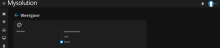

 klikken om het feitenblok te openen. Als de browser vervolgens wordt gesloten, wordt deze instelling onthouden, zodat de volgende keer dat de gebruiker de betreffende pagina bezoekt, het feitenblok standaard is geopend (op voorwaarde dat de browserdata is bewaard).
klikken om het feitenblok te openen. Als de browser vervolgens wordt gesloten, wordt deze instelling onthouden, zodat de volgende keer dat de gebruiker de betreffende pagina bezoekt, het feitenblok standaard is geopend (op voorwaarde dat de browserdata is bewaard).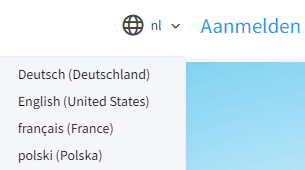
 (de 'hamburger').
(de 'hamburger').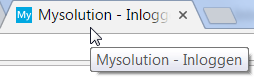
 worden geklikt voordat de documenten geselecteerd kunnen worden via selectievakjes en de knoppen voor het ondertekenen en/of downloaden zichtbaar zijn. Het is ook mogelijk om in te stellen dat de selectievakjes en de knoppen voor het ondertekenen en/of downloaden direct zichtbaar zijn (en de knop
worden geklikt voordat de documenten geselecteerd kunnen worden via selectievakjes en de knoppen voor het ondertekenen en/of downloaden zichtbaar zijn. Het is ook mogelijk om in te stellen dat de selectievakjes en de knoppen voor het ondertekenen en/of downloaden direct zichtbaar zijn (en de knop